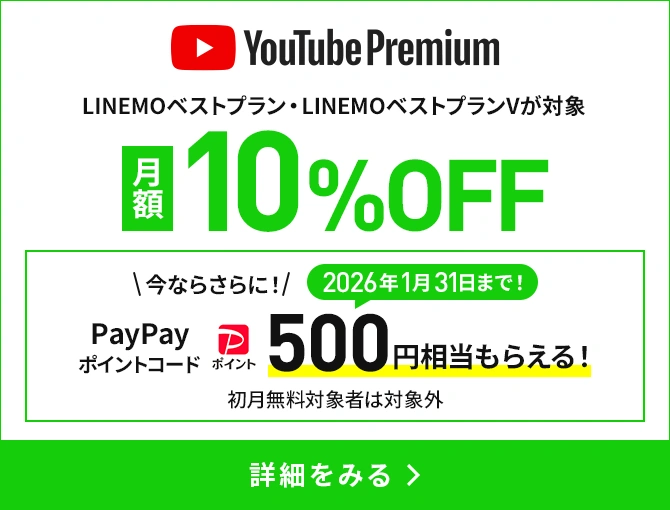機種変更後にデータ移行する方法をiPhone・Android別に紹介!

機種変更をした時に、必ず行うのが「データ移行」です。2年おき、3年おきのスマホの買い替えとなると、前の機種変更でどんな手順でデータ移行をしたのか詳しく覚えていないという方が多いかもしれません。
そこで本記事では、機種変更後にデータ移行する方法をiPhone・Androidに分けて解説します。スムーズにデータ移行を済ませるためにも、手順の流れを確認しておきましょう。
更新日:2025.9.10
機種変更時のデータ移行方法
データ移行には、以下の4通りがあり、移行前・移行後のスマホがiPhoneなのか、Androidなのかで移行方法はそれぞれ異なります。
- iPhoneからiPhoneへのデータ移行
- AndroidからAndroidへのデータ移行
- AndroidからiPhoneへのデータ移行
- iPhoneからAndroidへのデータ移行
機種変更の際のデータ移行の手順を、この次で詳しくみていきましょう。
iPhoneからiPhoneへの機種変更でデータ移行する方法
iPhoneからiPhoneへの機種変更では、「クイックスタート」という機能で、無線で直接データを転送することができます。クイックスタートの登場で、以前に比べるとスムーズかつ簡単にデータ移行が完了できます。
クイックスタートでのデータ移行の方法は、次の通りです。
1.新しいiPhoneの電源を入れて、現在使っているiPhoneの近くに置く
2.現在使っているiPhoneに、クイックスタートによる設定を開始するための画面が表示されます。Apple Accountを確認の上、「続ける」をタップする
3.新しいiPhoneにアニメーションが表示され、現在使っているiPhoneでカメラが起動するのでアニメーションを読み取る
4.新しいiPhoneでパスコードを入力する
5.Face ID、Wi-Fiなど各種設定を進める
6.データを転送するための画面表示後、「続ける」をタップする
データ転送はBluetoothで行うため、現在使っているiPhoneのBluetoothが「オン」になっているか事前に確認をしておきましょう。
AndroidからAndroidへの機種変更でデータ移行する方法
AndroidからAndroidへのデータ移行は、Googleアカウントにバックアップを取り、新しいスマホでデータを復元する手順で対応できます。
データをバックアップする手順は次の通りです。
1.現在使っているAndroidで「設定」アプリを開く
2.「Google」>「バックアップ」をタップする
3.「今すぐバックアップ」をタップすると、手動でバックアップできる(自動バックアップを設定する場合は、「Google One バックアップ」をオンにし、画面上の手順に沿って操作する)
現在使っているAndroidスマホでバックアップを済ませておけば、後は初期設定で新しいスマホにGoogle アカウントを追加することで、データや設定が復元できます。
AndroidからiPhoneへの機種変更でデータ移行する方法
AndroidからiPhoneへのデータ移行では、Apple公式の「iOSに移行」アプリが利用できます。
現在使っているAndroidスマホで、Google Playから「iOSに移行」のアプリをダウンロードし、次の手順でデータ移行を進めましょう。
1.iPhoneの初期設定で「Androidからデータを移行」をタップする
2.Androidで「iOS に移行」アプリを開く
3.iPhoneで6桁または10桁のコードが表示されたら、Androidでコードを入力する
4.iPhoneが一時的な Wi-Fi ネットワークを作成したら、案内に従いAndroidでWi-Fiに接続する
5.Androidで転送するコンテンツを選択し、「続ける」をタップする
6.iPhoneで読み込み状況のバーが表示されたら、最後まで進んでAndroidで「完了」をタップする
iPhoneからAndroidへの機種変更でデータ移行する方法
iPhoneからAndroidへのデータ移行は、Googleドライブへのバックアップを利用して行うことができます。
データ移行の手順は次の通りです。
1.App Storeから、iPhoneにGoogleドライブをインストールする
2.Google ドライブの「設定」を開き、「バックアップ」をタップする
3.iPhone の「設定」に移動して、iMessageとFaceTimeをオフにする
4.バックアップに使用したGoogle アカウントで、Androidにログインする
新しいAndroidでGoogleアカウントへのログインが完了すると、写真やカレンダー、Googleコンタクトなど各アプリのデータが自動的に利用できるようになります。
機種変更時にデータ移行をする際の注意点

次に、機種変更時にデータ移行する際の注意点を紹介します。
個別でデータ移行が必要なアプリもある
アプリやサービスによっては、個別でデータの引き継ぎ作業が必要です。個別で引き継ぎが必要なアプリ・サービスには、主に次の3つが挙げられます。
- LINEアプリ
- 電子マネーアプリ(Suica、QUICPay、Edy、iDなど)
- QRコード決済アプリ
各サービスの公式サイトなどで引継ぎ方法が確認できます。手順を1つずつ確認しながら引き継ぎを進めていきましょう。
スマートフォンを売却する場合は初期化が必要
スマートフォンを売却する場合は、初期化が必要です。中古ショップでは、基本的に初期化が済んでいないスマホは受付してもらえません。
端末を拭いたり、付属品や外箱を揃えたりといった準備と合わせて、端末の初期化を済ませましょう。
なお、Androidのおサイフケータイのデータは、端末を設定から初期化する前に別途初期化のための操作が必要です。おサイフケータイのデータは「FeliCaチップ」に別個で保存されているため、端末を初期化しただけではおサイフケータイのデータをリセットできません。
おサイフケータイのデータについては、おサイフケータイアプリ内で各サービスを削除することで、初期化できます。スマホを売却する前に、おサイフケータイについても忘れずに初期化を済ませましょう。
機種変更をする場合は料金プランがお得なサービスを選ぼう
機種変更時にスマホの月額料金を安く抑えたい場合は、携帯電話会社の乗り換えもぜひ検討したいところです。
ソフトバンクのオンライン専用ブランド「LINEMO」では、30GBで2,970円/月(税込)の「LINEMOベストプランV」と、3GBまで990円/月(税込)、10GBまで2,090円/月(税込)の「LINEMOベストプラン」の2種類を用意しています。(※)。大手キャリアから乗り換えれば、毎月の支払いを抑えられるかもしれません。
| LINEMOベストプラン | LINEMOベストプランV | |||
|---|---|---|---|---|
| データ量 | 3GB | 〜 10GB | 30GB | |
| 月額基本料※1(税込) | 900円 (990円) |
1,900円 (2,090円) |
2,700円 (2,970円) |
|
| LINEギガフリー※2 | 対応 | 対応 | ||
| 国内通話料 | 20円(22円)/30秒※3 | 5分以内無料※4 | ||
| データ量超過後の速度 |
10GB超:300kbps 15GB超:128kbps |
30GB超:1Mbps 45GB超:128kbps |
||
| テザリング |
利用可能 (追加料金なし・申し込み不要) |
|||
- ※1 通話料別 時間帯により速度制御の場合あり オンライン専用
- ※2 トークでの位置情報の共有、スタンプショップの利用、ニュース記事の閲覧など、一部 LINE ギガフリーの対象外があります。
- ・時間帯により速度制御の場合あり
- ・その他の詳細は文末の「「LINEギガフリー」について」を参照
- ※3 ナビダイヤル(0570から始まる番号)など異なる料金の電話番号あり
- ※4 一部対象外の通話あり。1回当たり5分を超える国内通話の場合、従量制(20円(税込み22円)/30秒)。ナビダイヤル(0570から始まる番号)など異なる料金の電話番号あり(これらの電話番号は1回5分以内の国内通話し放題においても対象外)。
- ※ その他の詳細は文末の「「LINEMOベストプラン」「LINEMOベストプランV」について」を参照
- ※()内は税込表記
また、LINEMOでは、LINEアプリでのトークや音声通話、ビデオ通話がギガ消費ゼロで使える「LINEギガフリー」のサービスも提供しています(※2)。
- ※2「LINEギガフリー」について
- ・トークでの位置情報の共有・Live の利用、スタンプショップの利用、ニュース記事の閲覧など、一部 LINE ギガフリーの対象外があります。
- ・その他の詳細は文末の「LINEギガフリー」について」を参照
家族や友人とのやり取りで日常的に使うLINEアプリを気兼ねなく使えるのは、うれしいポイントです。
LINEMOへの乗り換えは、公式サイトからの申し込み後、郵送で届くSIMカードをお手持ちのスマホに差し込んで初期設定をすれば完了です。お手持ちのスマホのまま手軽に始めることができます。
ぜひ、機種変更と合わせてLINEMOへの乗り換えを検討してみてはいかがでしょうか。
手順を押さえてスムーズに機種変更のデータ移行をすすめよう
本記事では、iPhoneとAndroid、それぞれのデータ移行の方法を紹介しました。
データ移行は、バックアップやアプリを利用することで簡単に対応できます。アプリやサービスによっては個別でデータの引き継ぎが必要になるので、このあたりも合わせて事前に確認が必要です。
この記事を参考に、1つずつ確実にデータ移行の手続きを進めていきましょう。
- ※「LINEMOベストプラン」「LINEMOベストプランV」について
- ・契約者年齢が18歳以上であることが必要です。
- ・法人は対象外です。
- ・3G専用端末、VoLTEに対応していない端末、SIMロック解除に対応していない端末など一部対象外端末あり。
- ・MMS(キャリアメール)は利用できません。
- ・SMSや海外でのご利用分などは別途料金が発生します。
- ・月ごとの累積データ利用量がデータ量上限を超えた場合、月末まで、2段階で送受信時の最大通信速度を制限します。LINEMOベストプランVについては、30GBを超えた場合は1Mbps、45GBを超えた場合(「追加データ」容量を除く)は128kbpsに制限し、LINEMOベストプランについては、10GBを超えた場合は300kbps、15GBを超えた場合(「追加データ」容量を除く)は128kbpsに制限します。
- ・データ量上限を超過した場合、追加データ(550円/1GB)を購入することで、通常速度でご利用いただけます。
- ・ご加入当月に解約された場合、契約解除料990円のお支払いが必要です。ただし、「8日間キャンセル」等に基づき解約された場合を除きます。
- ・月途中に解約の場合は、日割り計算は行いません。
- ・国際通話、衛星電話宛通話料、他社が料金設定している電話番号への通話料、番号案内(104)等は上記通話料(22円/30秒)とは料金が異なり、1回5分以内の国内通話し放題の対象外です。NTTドコモが提供する衛星電話サービス(ワイドスター)宛の通話は177.1円/30秒となります。その他当社が指定する電話番号(当社以外が提供する電話サービスの利用にあたり接続する電話番号、一方的な発信又は機械的な発信により、一定時間内に長時間又は多数の通信を一定期間継続して接続する電話番号など)は、上記通話料(22円/30秒)とは料金が異なり、1回5分以内の国内通話し放題の対象外となります。
- ・ネットワークサービスの安定的な提供のため、時間帯により、動画、ゲーム等のサービス、AR(拡張現実)等の機能を用いたサービス、その他トラヒックの混雑を生じさせるおそれのあるサービスのご利用にあたり、通信速度を制御します。
- ・通信が混雑し、又は通信の混雑が生じる可能性がある場合、ネットワーク全体の品質を確保するため、通信の種類及び内容にかかわらず、速度を制御する場合があります。
- ・一定期間内に著しく大量の通信を継続的に行い、機械的な通信と当社が判断した場合は、当該通信を行うお客さまに対して通信速度を制限することがあります。
- ・余ったデータ量は翌月以降に繰り越しません。
- ・LINEスタンププレミアムのご利用には別途料金が必要です。
- ※「LINEギガフリー」について
- ・OS、ブラウザ又はアプリケーションのバージョンアップ、アップデート、Wi-Fiからの切替その他技術的要因により、ギガフリーの対象外となる場合があります。詳細は、LINEMOホームページをご確認ください。
- ・iOS 15以降でiCloud+を利用する際に、プライベートリレーをオンに設定した状態でSafariブラウザからギガフリーの対象サービスを利用すると、データ量を消費する場合がございます。プライベートリレーをオフにした場合、iOS 14以前同様にギガフリーの対象サービスがデータ量を消費せずご利用いただけます。
- ・ギガフリーの対象サービスは、変更、追加、廃止又はギガフリーの対象外となることがあります。
- ・LINEサービス内で有料のサービスを利用する場合は、別途お支払いが必要です。
- ※ 通話オプションについて
- ・国際ローミング・国際電話(海外への通話)・衛星電話宛通話料・留守番電話センターへの通話料(再生時等1416)・着信転送サービスにおける転送先への通話料・ナビダイヤル(0570)・番号案内(104)・当社が指定し別途公表する電話番号などは、当サービスにおける無料通話の対象外です。
- ・既にLINEMOをご利用中のお客さまが通話準定額・通話定額に加入した場合や、月途中に解除申込をした場合は、翌請求月から適用となります。
- ・ご契約回線を解約する場合、通話準定額・通話定額の月額料金は日割り計算を行いません。
- ・通話準定額の場合、5分を超える国内通話は、30秒につき22円の通話料が別途かかります。
- ※ 通話オプション割引キャンペーンについて
- ・通話準定額又は通話定額に加入していない月は割引適用されません。オプションに加入していない期間も通算して割引適用期間をカウントします。
※当ページの内容は公開日時点の情報です。
※表示価格は特に断りがない限り税込です。